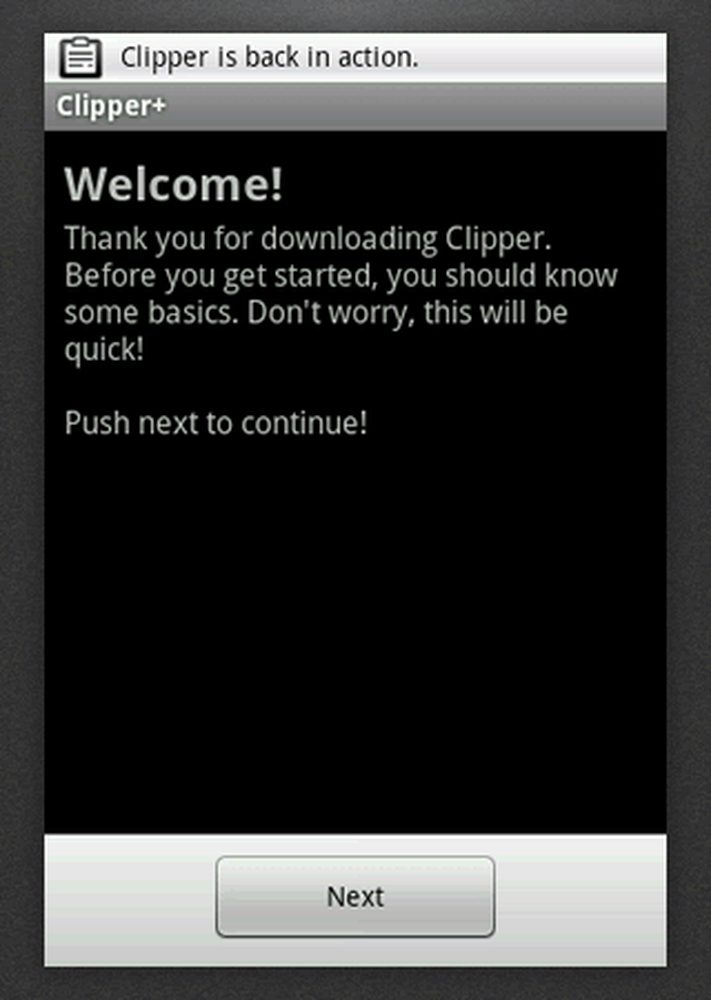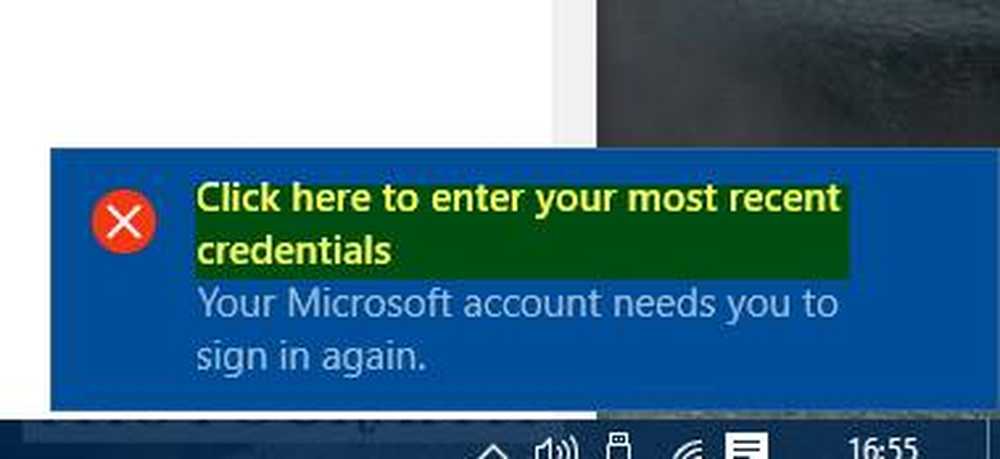Durch Klicken auf die Windows Store-App-Kachel wird der Startbildschirm neu geladen
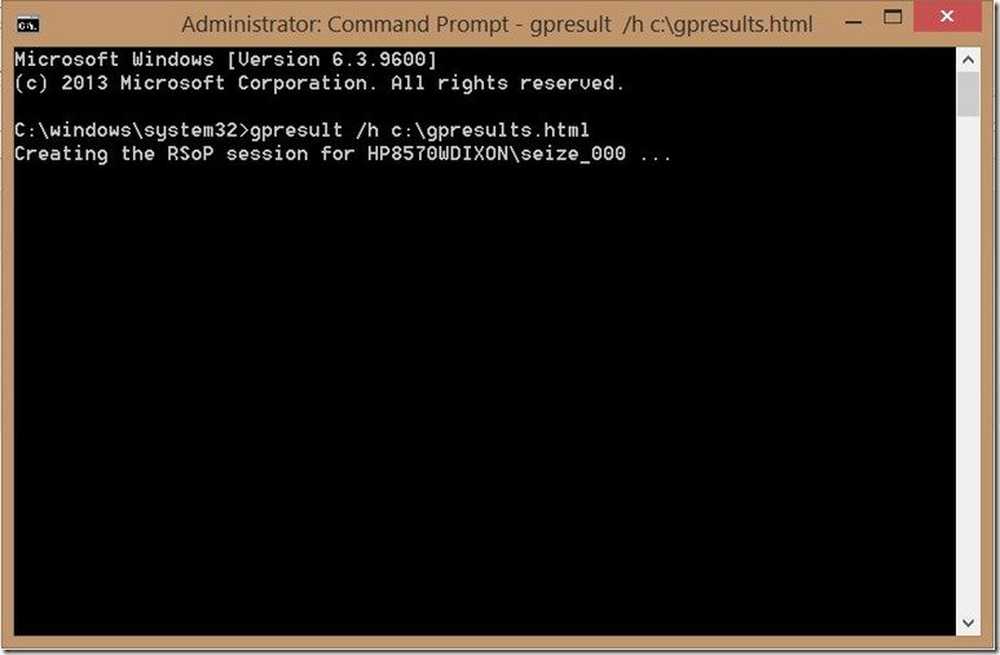
Wenn Ihre Windows 8.1 Store-Apps beim Klicken nicht sofort geöffnet oder geschlossen werden, wenn Sie als Domänenbenutzer angemeldet sind, kann Ihnen dieser von TechNet bezogene Beitrag möglicherweise helfen. Klicken Sie auf eine Windows Store-App Tile öffnet die App nicht, lädt jedoch den Startbildschirm neu. Wenn Sie einer der Benutzer sind, die mit diesem Problem frustriert sind, sollten Sie sich ein paar Minuten Zeit lassen und dies lesen.
Windows 8.1 Store-Apps lassen sich nicht sofort öffnen oder schließen
Dieses Problem kann normalerweise auftreten, wenn sich die Berechtigungen für die Gruppe "Alle Anwendungspakete" geändert haben, entweder durch die Endverwendungsaktion oder aufgrund einer Gruppenrichtlinie, die auf ein mit der Domäne verbundenes System angewendet wurde. Um dieses Problem zu beheben, können Sie versuchen, die Berechtigungen wie folgt zu beheben:
Verwenden des Registrierungseditors
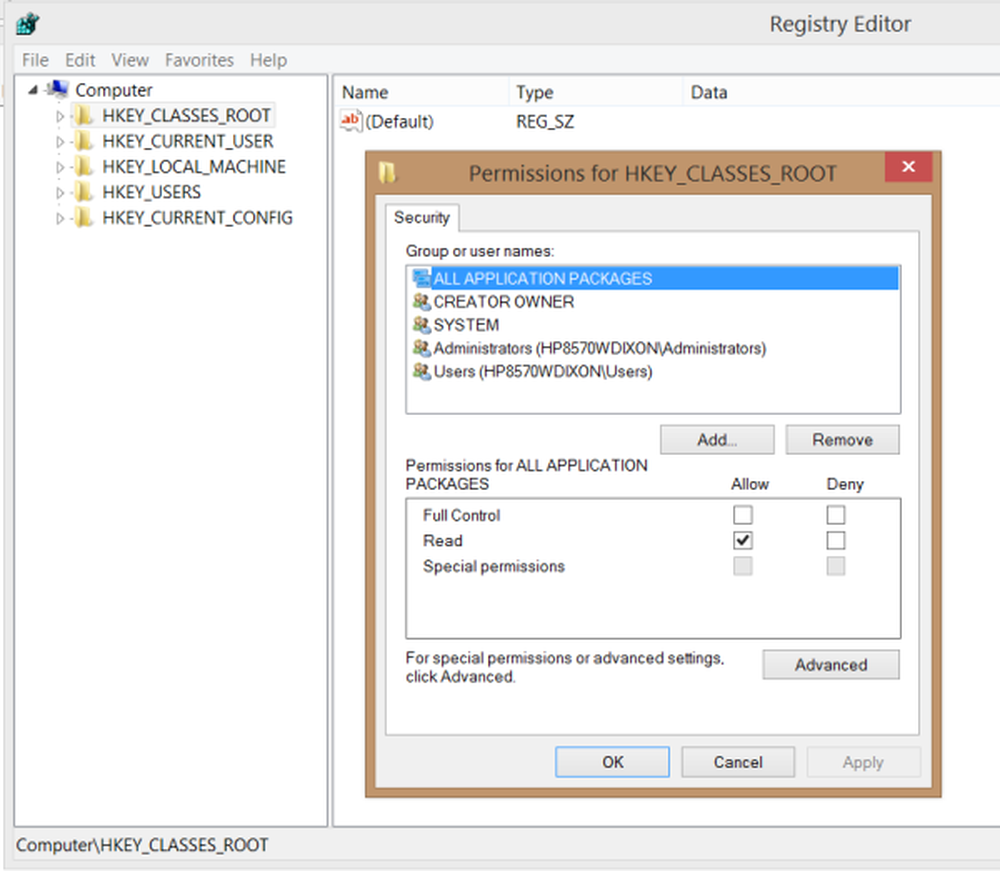
Öffnen Sie regedit und stellen Sie sicher, dass die Gruppe "Alle Anwendungspakete" über die Leseberechtigungen (Häkchen) verfügt, und zwar für jeden der folgenden Registrierungspfade:
- HKEY_CLASSES_ROOT
- HKEY_LOCAL_MACHINE \ Treiber
- HKEY_LOCAL_MACHINE \ HARDWARE
- HKEY_LOCAL_MACHINE \ SAM
- HKEY_LOCAL_MACHINE \ SOFTWARE
- HKEY_LOCAL_MACHINE \ SYSTEM
- HKEY_USERS
Datei-Explorer verwenden
Klicken Sie in der Taskleiste auf das Symbol 'Windows Explorer' und wählen Sie Laufwerk C> Ordner Programme> Eigenschaften. Im Fenster Eigenschaften von Programmdateien finden Sie verschiedene Registerkarten. Wählen Sie die Registerkarte "Sicherheit" und klicken Sie auf "Erweitert".
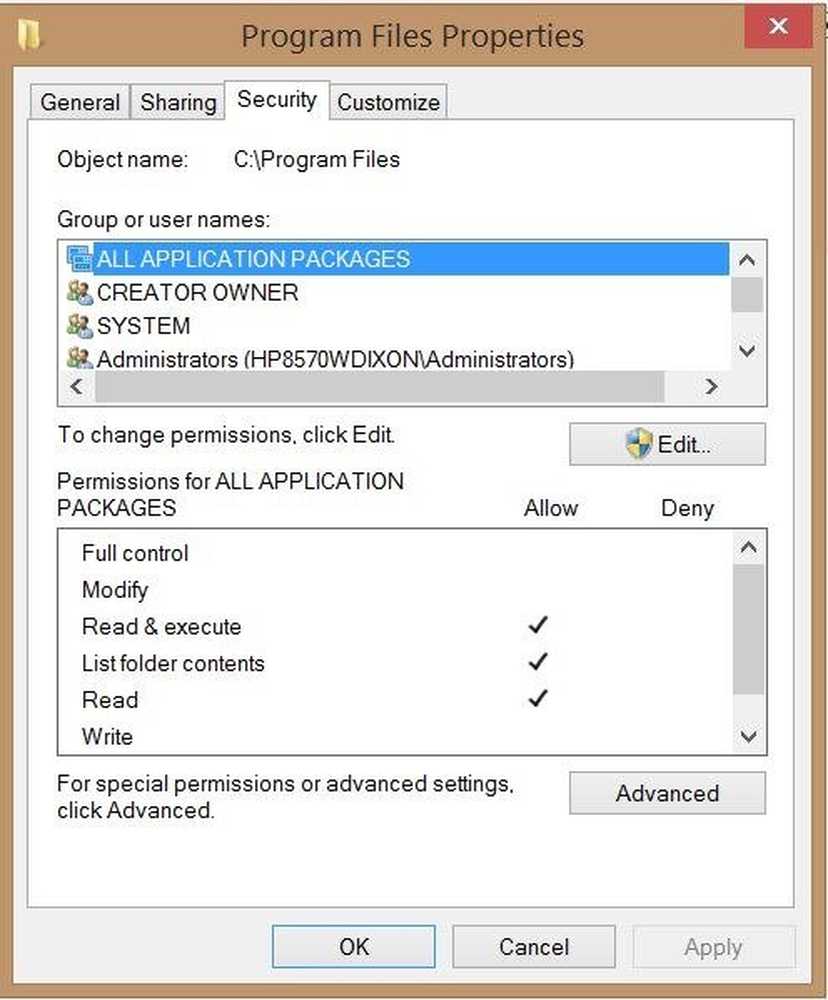
Wenn der Bildschirm Erweiterte Sicherheitseinstellungen für Programmdateien angezeigt wird, stellen Sie sicher, dass Berechtigungen wie in der Abbildung unten gezeigt zulässig sind.
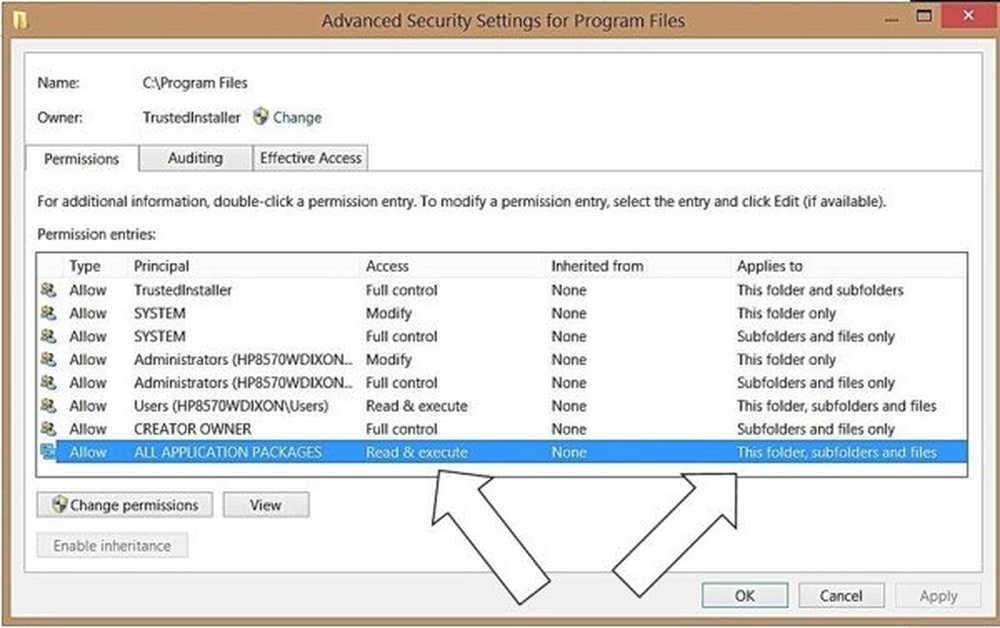
Wenn diese Methode nicht funktioniert oder Sie feststellen, dass Sie die Änderungen an der Registrierung oder den Ordnerberechtigungen für Programme nicht vornehmen dürfen, liegt das Problem wahrscheinlich an einer Gruppenrichtlinie, die von Ihrem Domänenadministrator angewendet wird und Windows Store verhindert Apps ab dem Start.
Um dies zu bestätigen, öffnen Sie eine Administrator-Eingabeaufforderung über Ihre Start-Schaltfläche, geben Sie den folgenden Text in die Administrator-Eingabeaufforderung ein und warten Sie, bis der Bericht fertig erstellt ist.
gpresult / h c: \ gpresults.html
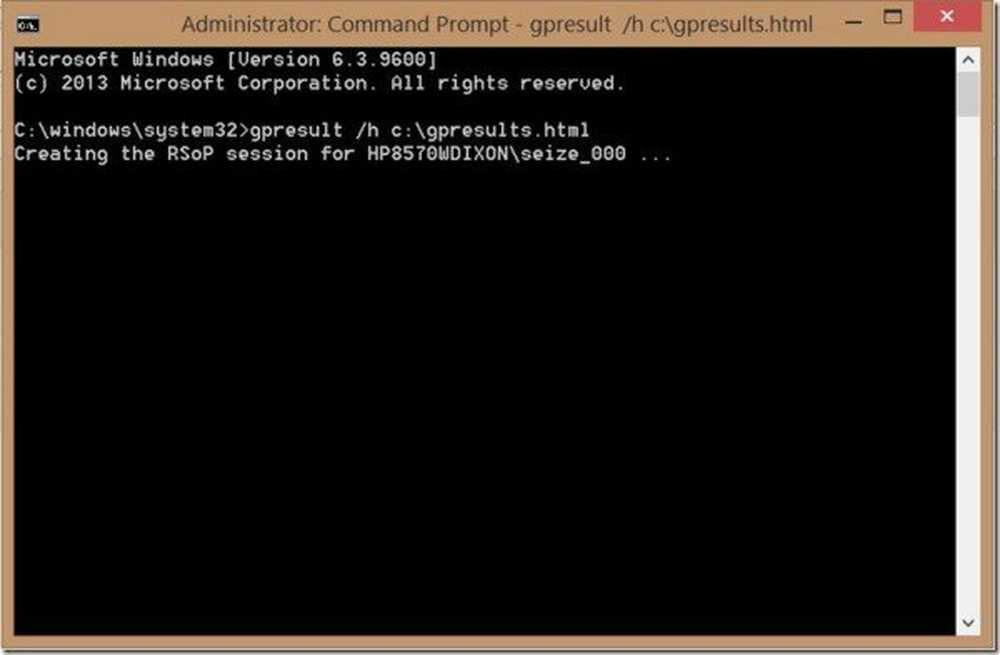
Öffnen Sie jetzt den Berichtsspeicherort c: \ gpresults.html, und suchen Sie nach Computereinstellungen - Richtlinien \ Windows-Einstellungen \ Sicherheitseinstellungen. Überprüfen Sie für beide Dateisysteme den Eintrag für die Registrierung. Wenn Sie hier Einstellungen haben, müssen Sie mit Ihrem Domänenadministrator darüber sprechen, welche Gruppenrichtlinienobjekte angewendet werden und wie Sie die Gruppe "Alle Anwendungspakete mit den richtigen Berechtigungen" über das Gruppenrichtlinienobjekt erhalten.
Für eine detaillierte Lektüre besuchen Sie bitte TechNet. Weitere Informationen unter KB2798317.
Bildquelle: TechNet-Artikel.